D-Link DSL 2640U -modeemeissa WiFi-asetukset eivät ole mitäänse ei ole erityisen vaikeaa, vaikka käyttäjällä ei olisi erityistä asemaa, joka pitäisi toimittaa. Mutta kun oikeat parametrit asetetaan, on välttämätöntä muistaa joitain vivahteita, joista keskustellaan myöhemmin.
D-Link DSL: WiFi-asetukset: mistä aloittaa?
Aivan ensimmäinen asia tulevassa asennuksessa on muodostaa yhteys ja alustaa laite tietokonejärjestelmään.
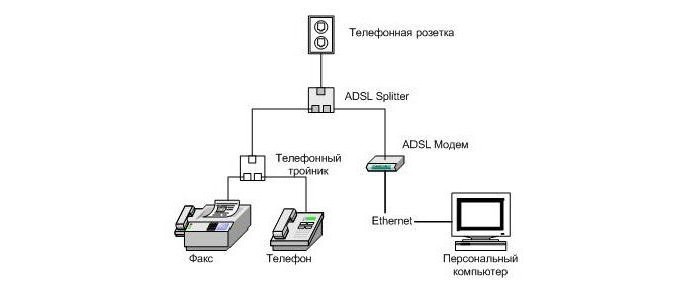
Huomaa:Jos laite on ostettu Rostelecomilta, jonka palveluja oletetaan käytettävän tulevaisuudessa, laitteen mukana on oltava erityinen optinen väline (CD-ROM), joka sisältää laiteajurit ja ”ohjattu laiteasennus”. Jos laite on ostettu erikseen, samoin, levyllä tulisi olla siihen liittyvä ohjelmisto, mutta ilman ”ohjattua toimintoa”. Tämä ei tietenkään ole huonoin vaihtoehto, koska, kuten käy ilmi, manuaalinen yhdistäminen ei ole vaikeaa. Noudata alla olevia ohjeita (voit käyttää tätä käyttöopasta kaikissa yhteensopivissa laitteissa).
Tietokoneyhteys
D-Link DSL 2640U -modeemin / reitittimen asennusta vartenWiFi-yhteyden tulisi alkaa yhteydestä. Aivan ensimmäinen ehto on puhelinlinjan saatavuus (koska tämä ei ole ongelma). Toinen ehto on jakolevyn tai ns. Tässä tapauksessa puhutaan siitä, että puhelinlinjaa ei estetä käytettäessä Internetiä.

Itse jakajassa on kaksi paikkaaliittämällä sopivat RJ-45-kaapelit. Periaatteessa on vaikea sekoittaa jotain, koska ne on merkitty liitosten merkinnöillä, vaikka ne näyttävät täsmälleen samalta.
Ohjaimen asennus
Kun sähköpiiri on sarja”Tietokonelaite> modeemi> jakaja> puhelinverkkoyhteys on koottu kokonaan ja toimiva, DSL 2640U WiFi -reitittimen asettaminen vähentää sitä laitteen määrittämiseksi käyttöjärjestelmässä ja oikeiden parametrien asettamiseksi.
Ajurit voidaan teoriassa asentaaSuoraan levyltä, joka tuli laitteen mukana ostohetkellä. Jos sitä ei ole (se on vaurioitunut tai kadonnut), sinun on ladattava ohjelmisto joko palveluntarjoajan verkkosivustolta tai tämän laitteen valmistajan resursseista.
Kirjaudu käyttöliittymään
Nyt sinun on kirjauduttava sisäänreitittimen hallinta. Voit tehdä tämän käyttämällä mitä tahansa Internet-selainta, jonka osoiterivillä sinun on rekisteröitävä yhdistelmä 192.168.1.1 (normaali menettely kaikille tämän tyyppisille laitteille). Kirjautumis- ja salasanarivit osoittavat järjestelmänvalvojan.

Siirry seuraavaksi Internet-asetukset saman nimen välilehdellä.
Internet-yhteyden asennus
Jos Rostelecom-palveluntarjoajan palveluita käyttävällä käyttäjällä on erityinen asema, joka on ostettu modeemin kanssa, kokoonpanokysymys ratkaistaan yksinkertaisesti.
Aseta tulostusmateriaali vain aseman jälkeenjota seuraa Rostelcomin kehittämä ”Laitteiden asennustoiminto”. Kuten jo on selvää, kaikki kytketyn laitteen parametrit ja asetukset asetetaan automaattisesti.
Mutta sanotaan, että levyä ei ole, lataa ohjaimet sivustoltakehittäjä ei myöskään toiminut. Mitä pitäisi tehdä tässä tapauksessa? Tällaisessa tilanteessa manuaalinen määritys auttaa. Älä pelkää, tarvittavien parametrien asettamisessa ei ole mitään monimutkaista.

DSL 2640U -modeemin ensimmäinen vaihe onRostelecom (WiFi) edellyttää yhteyden tyypin asettamista. Tämän parametrin arvoksi tulisi asettaa PPPoE. Toisin kuin Bridge-tilassa, tämän avulla voit muodostaa yhteyden langattomaan verkkoon, vaikka pääpäätelaite, johon reititin on kytketty, on pois päältä.
Sen jälkeen ilmoitetaan PCI-parametrien arvot jaVCI rekisteröi käyttäjän sijaintialueiden määritelmän mukaisesti sopimuksessa määritetyn kirjautumistunnuksen ja salasanan, merkitsee rasti Keep Alive -kohteeseen ja siirry LCP-parametreihin.
Aikavälille asetamme arvon 35, epäonnistumisille - 2. Lisäasetuksena apotille suositellaan IGMP-linjan käyttöä.
D-Link DSL 2640U: Rsotelecomin (WiFi) määrittäminen
Internet on määritetty. On aika huolehtia modeemin kaikkien ominaisuuksien käytöstä. Kuten jo selvää, se on sekä modeemi että reititin samanaikaisesti. Siten sen avulla voit luoda langattoman yhteyden WiFi-yhteyden kautta, jota voidaan käyttää minkä tahansa muun tietokoneen tai mobiililaitteen kanssa.

D-Link DSL 2640U -reitittimessä WiFi-asetus milloinlaitteen asetusten syöttäminen vaatii automaattisesti salasanan. Tämä koskee vain itse laitteen käyttöliittymää eikä virtuaaliverkon käytön suojaamista. Täällä voit käyttää myös yhtä muuta reitittimen valikkoa.
Täällä WiFi DSL 2640U -asetus ehdottaa salasanan tai kirjautumisen automaattista käyttöä, mutta sinun on vaihdettava ne (jos todella tarvitset sitä).
Salasanat ja salaus
Nyt perusasiat! Kun siirryt Langaton-välilehteen (yhteys langattomien verkkojen kautta), valitse WPAPSK-tyyppi, aseta AES Salausdatan salausalgoritmin valintakenttään, kirjoita luodulle yhteydelle mielivaltainen nimi SSID-kenttään, määritä ja vahvista salasana virtuaaliverkkoon pääsemiseksi (Pre-shared Key) - avain , jos se kirjaimellisesti estää pääsyn verkkoon tai tähän tietokonepäätteeseen ulkopuolelta.

Huomaa, että joskussalasanan syöttöjärjestelmä voi olla tehoton. Avaimen on keksittävä ainutlaatuinen. Tosiasia on, että yhdistelmät, kuten "yksi, kaksi, kolme, neljä" tai QWERTY, eivät toimi täällä. Turvajärjestelmä pitää heitä epäluotettavina ja mahdollisesti hakkeroituina. DSL 2640U -modeemissa / -reitittimessä WiFi-asetus voi kuitenkin asettaa salasanan, ei tietenkään itsenäisesti, vaan käyttäjän toimenpiteiden avulla. Voit tehdä tämän vain siirtymällä yllä olevaan osoitteeseen laitteen pääparametreissa ja vaihtamalla vain vastaavan rivin yhdistelmää. Sen jälkeen sinun on käynnistettävä sekä tietokone että reititin uudelleen.
Uudelleenkäynnistyksen yhteydessä voit tarkistaa molempien verkkojen jayhteydenpitoon Laitehallinnan avulla (devmgmt.msc Suorita-konsolissa) tai yksinkertaisesti siirtymällä verkko- ja jakamiskeskukseen, jossa yhteys tulisi aktivoida.
Lyhyet johtopäätökset
Yhteenvetona asennuksestaerityisesti edellä mainitun tyyppisten suositusten laitteita ei voida antaa. Lähes kaikki asetukset ja perusparametrien ja -asetusten asetukset ovat vakiona.
Ainoa asia, jonka haluaisin kääntäähuomiota, - yhteyden tyypin valinta. On parempi olla käyttämättä siltayhteyttä lainkaan. Esimerkiksi reititin (modeemi) on kytketty kotitietokoneeseesi (kiinteä järjestelmäyksikkö). Heti kun sammutat sen, WiFi-yhteys katoaa (tämä on käytettäessä Bridge-mallia). Jos PPPoE on asennettu, yhteys reitittimen kautta tapahtuu silti, vaikka pääterminaali olisi pois päältä.
Luonnollisesti on kiinnitettävä erityistä huomiotasalasanojen luominen ja tallentaminen, esimerkiksi varmuuskopion tekeminen itse järjestelmän avulla ainakin palautuspisteen alkuainetallennuksella. Jos et halua käyttää Windows-työkaluja, voit käyttää automaattisia päivitysohjelmia, kuten Advanced System Care, Glary Utilities tai jopa iObit Uninstaller, jotka vain olettavat ennen omien toimintojen aloittamista käyttävän palautuspisteen luontityökalua, jos, kuten he sanovat, jotain ja missä jokin menee pieleen. Mutta yleensä (tämä on havaittu kaikissa foorumien arvosteluissa), ongelmat voivat koostua yksinomaan viestintäasetuksista, eivätkä varmasti nykyisestä Internet-yhteydestä.









